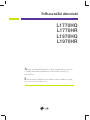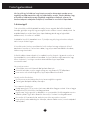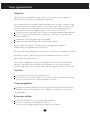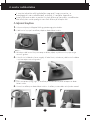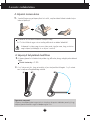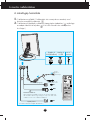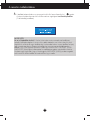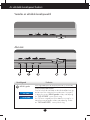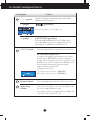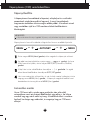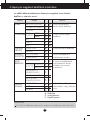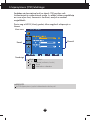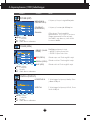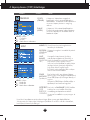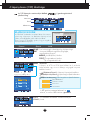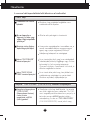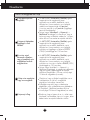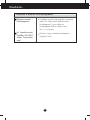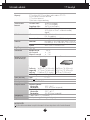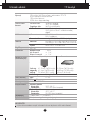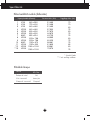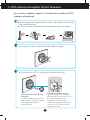Atermék használata eltt olvassa el a Fontos figyelmeztetések cím részt.
A jövbeli tájékozódás céljából tartsa a Felhasználói útmutatót (CD)
elérhet helyen.
Ezeket a terméken található címkén láthatja. Ezekre a kódokra szüksége
lesz, ha a készülék javításra szorul.
Felhasználói útmutató
L1770HQ
L1770HR
L1970HQ
L1970HR

U1
Jelen készülék úgy lett kialakítva, hogy biztosítsa személyes biztonságát, azonban a nem
megfelel használat áramütéshez vagy tz kialakulásához vezethet. Annak érdekében, hogy
a készülékhez kialakított biztonsági megoldások megfelelen mködjenek, olvassa el a
következ alapvet szabályokat a telepítéssel, használattal és szervizeléssel kapcsolatban.
A biztonságról
Csak a készülékhez mellékelt tápkábelt használja. Ha nem a gyártó által mellékelt tápkábelt
használja, gyzdjön meg róla, hogy az megfelel az ide vonatkozó nemzeti szabványoknak. Ha
a tápkábel bármilyen módon hibás, lépjen kapcsolatba a gyártóval vagy a legközelebbi
márkaszervizzel, és cseréltesse ki a kábelt.
A tápkábel a készülék f áramtalanító része. Gyzdjön meg róla, hogy a konnektor a telepítés
után is könnyen elérhet legyen.
A készüléket csak e kézikönyv specifikációkról szóló részében leírt vagy a képernyn felsorolt
áramforrásról üzemeltesse. Ha nem biztos abban, hogy milyen áramforrás található otthonában,
kérdezze meg a kereskedt.
A túlterhelt váltakozó áramú aljzatok és hosszabbítók veszélyt jelentenek. Ugyancsak veszélyes a
kopott tápkábelek és törött csatlakozók használata. Az ilyen rendellenességek áramütéshez vagy
tzhöz vezethetnek. A szükséges csere biztosítása érdekében lépjen kapcsolatba
szerviztechnikusával.
Ne nyissa ki a monitort.
A készülékben nincsenek felhasználó által javítható alkatrészek.
A készülék belsejében veszélyes nagyfeszültség van, még kikapcsolt (OFF) állapotban is.
Ha a monitor nem mködik megfelelen, lépjen kapcsolatba a kereskedvel.
Személyi sérülés elkerüléséhez:
Ne helyezze a monitort ferde polcra, kivéve ha azt megfelelen rögzítette.
Csak a gyártó által ajánlott állványt használjon.
Tz és áramütés elkerüléséhez:
Mindig kapcsolja ki (OFF) a monitort, ha huzamosabb idre elhagyja a szobát. Soha ne hagyja
bekapcsolva (ON) a készüléket, ha elhagyja a házat.
Ügyeljen arra, hogy a gyerekek ne dobjanak és ne nyomjanak be különféle tárgyakat a monitor
házának nyílásain. Egyes bels alkatrészek életveszélyt is okozható feszültség alatt vannak.
Ne szereljen fel olyan tartozékokat, amelyeket nem ehhez a monitorhoz terveztek.
Ha a monitort huzamosabb ideig nem használja, valamint villámlás esetén, húzza ki a tápkábelt
a fali aljzatból.
Fontos figyelmeztetések

U2
Fontos figyelmeztetések
Telepítéskor
Ügyeljen arra, hogy a tápkábelre ne tegyen semmit, és ne is guruljon rá semmi, valamint ne
helyezze a monitort olyan helyre, ahol a tápkábel megsérülhet.
Ne használja a monitort víz közelében, például fürdkád, mosdó, mosogató, szárítóedény vagy
medence közelében, illetve nedves pincében. A monitor házán olyan nyílások is vannak, amelyek
a mködés során keletkez h távozását teszik lehetvé. Ha ezeket a nyílásokat elzárja, az
összegyüleml htl a készülék meghibásodhat, és ez tzhöz vezethet. Ezért SOHA:
ne zárja el a szellznyílásokat oly módon, hogy a monitort ágyra, kanapéra vagy takaróra stb.
helyezi. Ne tegye a készüléket beépített, körülzárt helyre, feltéve, hogy nem gondoskodott
kiegészít szellzésrl.
ne takarja el a nyílásokat ronggyal vagy más anyaggal.
ne tegye a készüléket radiátor vagy más hforrás közelébe vagy fölé.
Ne törölje meg az aktív mátrixos LCD-képernyt olyan anyaggal, amely véglegesen
megkarcolhatja, megrongálhatja vagy tönkreteheti azt.
Ne nyomja meg huzamosabb ideig az LCD-képernyt az ujjával, mert ez szellemképeket okozhat.
Elfordulhat, hogy piros, zöld vagy kék pontok lesznek láthatóak a képernyn. Ezek nem
befolyásolják a monitor teljesítményét.
Ha lehetséges, a legjobb képminség elérése érdekében LCD-monitorán használja az ajánlott
felbontást. Ha az ajánlottól eltér felbontás mellett használja a készüléket, akkor torz képek
jelenhetnek meg a képernyn. Ez normális tulajdonsága egy rögzített felbontású LCD-monitornak.
Tisztításkor
A monitor kijelzjének tisztítása eltt húzza ki a monitort.
Enyhén nedves (nem vizes) ruhát használjon. Ne fújjon aeroszol típusú tisztítószert közvetlenül a
képernyre, mert a túlzott mérték nedvesség áramütéshez vezethet.
Visszacsomagoláskor
Ne dobja el a csomagolóanyagokat. Ezek az anyagok ideális helyet biztosítanak a készülék
szállításához. Ha a készüléket egy másik helyre szállítja át, csomagolja azt vissza az eredeti
csomagolásába.
Biztonságos eldobás
A termékben használt fénycs kis mennyiség higanyt tartalmaz.
Ne helyezze a terméket a normál háztartási szemét közé.
A terméket a helyi hatóságok rendelkezéseinek megfelelen kell kidobni.

U3
A monitor csatlakoztatása
A monitor telepítése eltt gyzdjön meg arról, hogy a monitor, a
számítógép és más csatlakoztatott eszközök ki vannak-e kapcsolva.
Asztali elhelyezés esetén a monitort kinyitott állvánnyal használja, szerelkeretre
való felhelyezés esetén pedig összecsukott állvánnyal telepítse azt.
A talpazat kinyitása
1. Helyezze a képernyt ellapjával lefelé egy párnára vagy puha kendre.
2. A bal kezével nyomja le az állvány talpát az ábrán látható módon.
3. Miközben a bal kezével lenyomva tartja az állvány talpát, a jobb kezével nyomja meg a
reteszel gombot.
4. A kinyíló rész kioldásához lassan engedje fel a bal kezét, miközben a jobb kezével továbbra
is nyomva tartja a reteszel gombot.
5. Ekkor mködésbe lép egy rúgó, és az állvány automatikusan kinyitódik a talpból az ábrán
látható módon.
6. Húzza ki az állványt az ábrán látható módon. Az állvány ezután ebben a helyzetben marad.

U4
1. Szembl fogja meg a képernyház két szélét, majd az ábrán látható módon hajtsa
hátra a képernyt.
A talpazat összecsukása
Az ábra az összeszerelés általános módját mutatja.
Az Ön készülékének egyes részei esetleg eltérhetnek az ábrán láthatóktól.
A talpazat kinyitása vagy összecsukása során ügyeljen arra, hogy ne érintse
meg a képerny ellapját, és ne fejtsen ki ert rá.
A képerny helyzetének beállítása
1. A képernypanelt a különböz irányokban úgy állítsa be, ahogy a legkényelmesebbnek
találja.
Döntési tartomány : 0˚~30
2. A nyíl iránya azt jelzi, hogy a terméket milyen irányba lehet elforgatni. A nyíl mérete
nem mutatja az elforgathatóság mértékét.
Ergonómiai szempontok
A képerny használata közbeni ergonómikus és kényelmes üléspozíció érdekében javasoljuk, hogy
a képernypanel elredlési szöge ne haladja meg az 5°-ot.
A monitor csatlakoztatása

1
2
3
U5
A monitor csatlakoztatása
A számítógép használata
1. Csatlakoztassa a jelkábelt. Csatlakoztatás után csavarja be a csavarokat, ezzel
biztosítva a megfelel csatlakozást.
2. Csatlakoztassa a tápkábelt a váltóáramú tápegységhez (adapterhez) , majd dugja
az adapter kábelét a fali aljzatba. (A készülék automatikusan szabályozza a
feszültséget.)
Ha fali
aljzathoz
csatlakoztatja
Számítógéphez való
csatlakoztatás esetén
Váltóáramú tápegység
DC 12V
CSATLAKOZÓ
Analóg jel
D-SUB
Digitális jel
DVI-D(
választható)
Macintosh-csatlakozó
Apple Macintosh használatához szüksége van egy külön csatlakozóra,
ami a termékhez tartozó nagy srség (3 soros) 15 ts D-sub VGA
csatlakozót 2 soros 15 ts csatlakozóra alakítja át.
PC
MAC
PC
Digitális jel DVI
(
Ez a funkció nem minden országban áll rendelkezésre.)

U6
A monitor csatlakoztatása
3. A tápellátás bekapcsolásához nyomja meg a készülék elüls kapcsolópaneljén lev gombot.
A képerny bekapcsolása után a készülék automatikusan végrehajtja az önmköd képbeállítást.
(Csak analóg módban)
MEGJEGYZÉS
Mi az a ’Képbeállítás funkció’? Ezzel a funkcióval a monitor automatikusan beállítja az
optimális képtulajdonságokat. A monitor els csatlakoztatásakor ez a funkció a bejöv jelnek
megfelelen módosítja az egyes beállításokat. Ha használat közben szeretné beállítani a képet,
vagy szeretné még egyszer elvégezni a beállításokat, nyomja meg az eloldali panelen
található ’AUTO/SET’ gombot. Ellenkez esetben az OSD-menü ’FACTORY RESET’ (GYÁRI
ALAPHELYZET) lehetségének választásával visszaállíthatja a gyártás során beállított értékeket.
Azonban vegye figyelembe, hogy e lehetséggel a 'LANGUAGE' (NYELV) pontban megadott
érték kivételével minden beállítás a kezdeti értékére fog visszaállni.

U7
Az eloldali kezelpanel funkciói
MENU gomb
Ezzel a gombbal léphet be a képernymenübe (OSD-menübe).
Vezérlgomb Funkción
OSD LOCKED/UNLOCKED
Ezzel a funkcióval zárolhatja az aktuális beállításokat, így
azokat nem lehet végérvényesen módosítani. Nyomja le,
és tartsa lenyomva a MENU gombot néhány másodpercig.
Az “OSD LOCKED” üzenet jelenik meg.
Az OSD-menü engedélyezéséhez bármikor nyomja le, és
tartsa lenyomva a gombot
néhány
másodpercig. Ezután
az “OSD UNLOCKED” üzenet jelenik meg.
Vezérlés az eloldali kezelpanelrl
Alsó rész

U8
Az eloldali kezelpanel funkciói
Ez a jelzfény a képerny üzemszer használata során
kék fénnyel világít (Bekapcsolt mód).
Ha a képerny Elalvás (energiatakarékos) módban van,
ez a jelzfény borostyánszínre vált.
Ezzel a gombbal kapcsolhatja be, illetve ki a monitort.
Bekapcsológomb
Tápfeszültség
indikátor
Ezzel a gombbal léphet be a képernymenü elemeibe.
AUTO/SET gomb
AUTOMATIKUS KÉPBEÁLLÍTÁST
A megjelenítési beállítások módosítása esetén mindig
nyomja meg az AUTO/SET (Automatikus/Beállítás)
gombot, mieltt megnyitja a képernyn megjelen (OSD)
beállítási menüt. Ezzel automatikusan beállításra kerül a
kép az aktuális felbontásnak (képernymódnak)
megfelel ideális paraméterekkel.
A legjobb képernymód:
17 hüvelykes monitor esetén: 1280x1024
19 hüvelykes monitor esetén: 1280x1024
Vezérlgomb Funkció
gombok
E gombok segítségével kiválaszthatja vagy módosíthatja a
beállításokat az OSD-menüben.
-
+
gyorsbillenty
For more information, refer to page U14
SOURCE (FORRÁS) gyorsbillenty
Ezzel a gombbal aktiválhatja Dsub és DVI csatlakozóját. A
funkció használata ha egy monitor csatlakoztatva van kett
számítógéphez. Az alapértelmezett beállítás a Dsub.
gombok
+
gombok
-

U9
Képernybeállítás
A képernymenü használatával a képméret, a képhelyzet és a mködési
paraméterek módosítása rendkívül egyszer. A menü használatának
megismerése érdekében tekintse meg az alábbi példát. A következ részek
nagy vonalakban írják le a OSD-menüben elérhet beállításokat és
lehetségeket.
Képernymenün keresztüli módosítás elvégzéséhez kövesse az alábbi lépéseket:
Érintse meg a MENU (Menü) gombot, ekkor megjelenik a képernyn a fmenü.
Egy adott menüpont eléréséhez nyomja meg a vagy a gombot. Amikor a
kívánt ikonra ér a kijelölés, érintse meg az AUTO/SET (Automatikus/Beállítás)
gombot.
A kép kívánt szintre való állításához használja a / gombokat. Az egyéb
almenüelemek beállításához használja a AUTO/SET gombot.
Ha vissza szeretne térni a fmenühöz, és más funkciót szeretne kiválasztani, érintse
meg egyszer a MENU (Menü) gombot, A képernyn megjelen beállítási menü
bezárásához érintse meg kétszer a MENU (Menü) gombot.
Képernymenü (OSD) vezérlésbeállítása
Automatikus mentés
Ha az OSD-menü aktív, minden egyes módosítás után a készülék
automatikusan menti az elvégzett beállításokat, még akkor is, ha kilép a
menübl vagy egy másik menüt nyit meg. A beállítások akkor is mentésre
kerülnek, ha elvégez egy módosítást, és megvárja, hogy az OSD-menü
eltnjön.
MEGJEGYZÉS
A kép módosítása eltt várjon legalább 30 percet, mely id alatt a kép teljesen stabilizálódik.
AUTO/SET
MENU MENU
-
+
-
+
-
-
+
+

U10
MEGJEGYZÉS
Az U10-U14. oldalon bemutatott ikonok megjelenési sorrendje típusonként eltér lehet.
A képernyn megjelen beállítások módosítása
Az alábbi táblázat tartalmazza a képernyn megjelen összes kezelési,
beállítási és választási menüt.
A kép fényerejének és
kontrasztjának beállítása
PICTURE
COLOR
(SZÍN)
POSITION
(HELYZET)
TRACKING
(JELKÖVETÉS)
SETUP
(BEÁLLÍTÁS)
Fmenü Almenü A D Funkció
PRESET
(ALAPBEÁLLÍTÁS)
RED
GREEN
BLUE
A kép helyzetének beállítása
A kép színeinek egyéni
beállítása
A képerny beállításainak
testreszabása az aktuális
mködési környezetnek
megfelelen.
A kép tisztaságának és
stabilitásának növelése
BRIGHTNESS (FÉNYER)
CONTRAST (KONTRASZT)
GAMMA
HORIZONTAL
VERTICAL
CLOCK (ÓRAJEL)
PHASE (FÁZIS)
WHITE BALANCE
(FEHÉREGYENSÚLY)
POWER INDICATOR
FACTORY RESET
(GYÁRI BEÁLLÍTÁSOK VISSZAÁLLÍTÁSA)
LANGUAGE (NYELV)
6500K
9300K
: Beállítható
A : Analóg bemenet
D : Digitális bemenet
A kívánt képbeállításokat
választhatja ki vagy szabhatja
testre.
FLATRON
F-ENGINE(
-
)
MOVIE/TEXT
USER
NORMAL
OSD POSITION
(KÉPERNYMENÜ HELYZETE)
HORIZONTAL
VERTICAL

U11
U11
Korábban már bemutatásra került az elemek OSD-menüben való
kiválasztásának és módosításának módja. Az alábbi listában megtalálhatja
az összes olyan ikont, ikonnevet és ikonleírást, amelyek a menüben
megtalálhatók.
Érintse meg a MENU (Menü) gombot, ekkor megjelenik a képernyn a
fmenü.
MEGJEGYZÉS
Az OSD (képernymenü) nyelvei különbözhetnek a kézikönyvtl.
A képernymenü (OSD) lehetségei
Menü neve
Ikonok
Gombsúgó
PICTURE
Almenük
MENU : Kilépés
: Módosítás (csökkentés/növelés)
SET : Bevitel
: Másik almenü választása
-
+

U12
A képernymenü (OSD) lehetségei
Fmenü Almenü Leírás
BRIGHTNESS
(FÉNYERÕSSÉG)
CONTRAST
(KONTRASZT)
GAMMA
A képerny fényersségét állíthatja be.
A képerny kontrasztját állíthatja be.
Állítsa be az Önnek megfelel
gammaértéket: -50/0/50 A monitoron
magas gammaérték mellett a képek
fehérebbel, míg alacsony érték mellett
kontrasztosabbak.
PICTURE
PICTURE (KÉP)
PRESET (GYÁRI
ÉRTÉK)
RED (PIROS)
GREEN (ZÖLD)
BLUE (KÉK)
Beállíthatja a képerny színeit.
• 6500K: Enyhén pirosas fehér
• 9300K: Enyhén kékes fehér
Állítsa be a piros szín Önnek megfelel szintjét.
Állítsa be a zöld szín Önnek megfelel szintjét.
Állítsa be a kék szín Önnek megfelel szintjét.
COLOR
COLOR (SZÍN)
HORIZONTAL
VERTICAL
E lehetséggel a képernyt balra, illetve
jobbra tolhatja el.
E lehetséggel a képernyt felfelé, illetve
lefelé tolhatja el.
POSITION
POSITION (POZÍCIÓ)
MENU : Kilépés
: Csökkentés
: Növelés
SET : Másik almenü választása
-
+
MENU : Kilépés
: Csökkentés
: Növelés
SET : Másik almenü választása
-
+
MENU : Kilépés
: Csökkentés
: Növelés
SET : Másik almenü választása
-
+

U13
A képernymenü (OSD) lehetségei
U13
Fmenü Almenü Leírás
CLOCK
(ÓRAJEL)
PHASE
(FÁZIS)
A képerny hátterében megjelen
függleges csíkok minimalizálásához
használható. A beállítás módosításával a
vízszintes képernyméret is meg fog
változni.
A képerny fókuszának beállításához.
E lehetség segítségével eltávolíthatja a
vízszintes zajokat, és élesebbé teheti a
karakterek képét.
TRACKING
MENU : Kilépés
: Csökkentés
: Növelés
SET : Másik almenü választása
-
+
SETUP
MENU : Kilépés
: Módosítás
: Módosítás
SET : Másik almenü választása
-
+
TRACKING
SETUP
MENU
-
+
SET
SETUP
MENU
-
+
SET
A kezelszervek nevének megjelenítésére
használt nyelv kiválasztása.
A képernyn megjelen menüablak helyzetének
beállítása.
LANGUAGE (NYELV)
OSD POSITION
(KÉPERNYMENÜ
HELYZETE)
WHITE
BALANCE
(FEHÉREGYEN
SÚLY)
Ha a grafikus kártya kimeneti jele eltér a
szabványban meghatározott jellemzktl, a
képjel torzulásának köszönheten romolhat a
kép színeinek szintje és aránya. Ezzel a
funkcióval a jelszint beállítható a grafikus kártya
tényleges kimeneti jelszintjének megfelelen,
hogy a kép a lehet legjobb legyen.
Ezt a funkciót akkor használja, amikor a képen
fehér és fekete területek láthatók.
Ha a funkció használata nem javítja a képminséget, állítsa vissza a gyári alapbeállításokat.
Szükség esetén újból hajtsa végre a fehéregyensúly-beállítást. Ez a funkció csak akkor használható,
ha a képerny bemeneti jele analóg jel.
FACTORY RESET
(GYÁRI
BEÁLLÍTÁSOK
VISSZAÁLLÍTÁSA)
POWER
INDICATOR
(Tápellátásjelz)
Ez a funkció a "LANGUAGE" (NYELV) beállítás
kivételével az összes beállítási lehetséget
visszaállítja gyári alapértelmezett értékére.
Ezzel a funkcióval ki- vagy bekapcsolhatja a
képerny elüls részén megjelen tápellátásjelzt.
Ha az OFF (Kikapcsolt) lehetséget választja, el
fog tnni.
Ha bármikor ON (Bekapcsolt) állásba állítja, a
tápellátásjelz automatikusan megjelenik
Az azonnali visszaállításhoz nyomja meg az
gombot.
+

U14
A képernymenü (OSD) lehetségei
Ikonok
Menü neve
Almenü neve
Fmenü Almenü Leírás
A USER almenük beállításához
nyomja meg a SET gombot.
MOVIE
TEXT
NORMAL
(NORMÁLIS)
BRIGHTNESS
ACE
1
2
RCM
SAVE
USER
MENU SET
USER
Az F-ENGINE elindításakor az ábrán látható két színtónus
jelenik meg a képernyn. Az alkalmazott képerny a bal
oldalon, a nem alkalmazott a jobb oldalon lesz látható.
Érintse meg a SET (Beállítás) gombot, hogy a megadott
képerny-beállítás érvényesüljön.
FLATRON F-ENGINE
A képerny az alkalmazott
beállításokkal
A képerny a még nem
alkalmazott beállításokkal
Az OSD képerny a monitor elején található (
-
) gomb megérintésével
jeleníthet meg.
TEXT
Szöveget tartalmazó képekhez
(pl. szövegszerkeszthöz stb.)
A SET gomb lenyomásával válassza ki a
almenüt, és mentse a YES értéket a
-
gombokkal.
SAVE
MOVIE
Animált képekhez, filmekhez
Ez a beállítás használható normál körülmények
között.
Ezzel a lehetséggel kiválaszthatja a legjobb képminséget
a környezeti feltételeknek megfelelen (megvilágítás,
megjelenített kép jellege stb.).
Felhasználó
A fényer, az ACE és a RCM kézzel állítható be. A módosított
értéket mentheti vagy vissza is állíthatja, még egyéb környezeti
beállítások esetén is.
(Brightness(Fényer)): A képerny fényerejének beállítása.
ACE
(Adaptive Clarity Enhancer)
A képtisztaság módjának kiválasztása.
RCM(Real Color Management) A színek megjelenítési módjának kiválasztása.
0
1
2
3
Nincs alkalmazva
Zöld tónus ersítése
Vörös tónus
Szín ersítése

U15
Ellenrizze, hogy a tápkábel megfelelen van-e
csatlakoztatva a fali aljzathoz.
Állítsa be a fényersséget és a kontrasztot.
Ha a monitor energiatakarékos üzemmódban van, a
normál üzemmódba váltáshoz mozgassa meg az
egeret, vagy nyomja meg bármelyik billentyt.
Próbálja meg bekapcsolni a számítógépet.
Ez az üzenet akkor jelenik meg, ha a számítógépbl
(videokártyából) érkez jel függleges vagy vízszintes
frekvenciája kívül esik a monitor tartományán.
Olvassa el e kézikönyv ’Specifikációk’ cím részét, és
állítsa be megfelelen a monitort.
Ez az üzenek akkor jelenik meg, ha a jelkábel nincs
csatlakoztatva a számítógép és a monitor között.
Ellenrizze a jelkábelt, majd próbálja újra.
Hibaelhárítás
No image appears
A szervizzel való kapcsolatfelvétel eltt ellenrizze a következket.
Nincs kép
Látja az “OSD LOCKED” (OSD LETILTVA) üzenetet a képernyn?
Zárolhatja a jelenlegi beállításokat, így azokat
nem lehet végérvényesen módosítani. Az OSD-
menü engedélyezéséhez bármikor nyomja le, és
tartsa lenyomva a MENU gombot néhány
másodpercig. Ezután az “OSD UNLOCKED”
(OSD ENGEDÉLYEZVE) üzenet jelenik meg.
Megjelent a képernyn az
“OSD LOCKED”
(Képernymenü lezárva)
üzenet, miután
megérintette a MENU
(Menü) gombot?
Csatlakoztatva van a monitor
tápkábele?
Be van kapcsolva a
képerny, és kéken vagy
zölden világít a tápellátás
jelzfénye?
Borostyán színen világít-e a
tápfeszültséget jelz lámpa?
Látja az “OUT OF RANGE”
üzenetet a képernyn?
Látja a “CHECK SIGNAL
CABLE” üzenetet a képernyn?

U16
Hibaelhárítás
Rossz a megjelenített kép
A kép pozíciója nem
megfelel.
A képerny hátterében
függleges csíkok
láthatók.
Vízszintes zajok
látszanak a képeken,
vagy a karakterek nem
megfelelen kerülnek
megjelenítésre.
A kép színe monokróm
vagy nem megfelel.
A képerny villog.
Az AUTO/SET (Automatikus/Beállítás) gomb
megérintésével a megjelenített képet
automatikusan az ideális beállítások szerint
állíthatja be. Ha az eredmény nem kielégít,
módosítsa a kép pozícióját a H position
(vízszintes pozíció) és a V position (függleges
pozíció) lehetségekkel.
Nézze meg a Vezérlpult --> Képerny -->
Beállítások lehetséget, és ellenrizze, hogy a
frekvencia vagy a felbontás módosult-e. Ha igen,
akkor állítsa vissza azokat az ajánlott értékekre.
Az AUTO/SET (Automatikus/Beállítás) gomb
megérintésével a megjelenített képet
automatikusan az ideális beállítások szerint
állíthatja be. Ha az eredmény nem kielégít,
csökkentse a függleges csíkokat a CLOCK
(ÓRAJEL) lehetséggel az OSD-menüben.
Az AUTO/SET (Automatikus/Beállítás) gomb
megérintésével a megjelenített képet
automatikusan az ideális beállítások szerint
állíthatja be. Ha az eredmény nem kielégít,
csökkentse a vízszintes csíkokat a PHASE (FÁZIS)
lehetséggel az OSD-menüben.
Nézze meg a Vezérlpult --> Képerny -->
Beállítások lehetséget, és módosítsa a felbontást
vagy az egyéb tulajdonságokat az ajánlott
értékeknek megfelelen. Állítsa a színmélységet
24 bitesnél nagyobbra (true color).
Ellenrizze, hogy a jelkábel megfelelen van-e
csatlakoztatva, és ha kell, a megfelel
rögzítéshez használjon csavarhúzót.
Gyzdjön meg róla, hogy a videokártya
megfelelen van-e csatlakoztatva az alaplaphoz.
A Vezérlpult - Beállítások pontban állítsa a
színmélységet 24 bitesnél nagyobbra (true color).
Ellenrizze, hogy a képerny az ún. váltott soros
(interlaced) üzemmódban van-e, és ha igen, akkor
módosítsa azt az ajánlott felbontási értékre.

U17
Hibaelhárítás
Telepítette a monitor-illesztprogramot?
Telepítette a monitor-
illesztprogramot?
Az “Ismeretlen monitor,
Plug&Play (VESA DDC)
monitor" üzenet jelenik
meg?
Gyzdjön meg róla, hogy telepítette a monitorhoz
kapott CD-n (vagy lemezen) található monitor-
illesztprogramot. Ha nem találja, az
illesztprogramot letöltheti webhelyünkrl is:
http://www.lge.com.
Ellenrizze, hogy a videokártya támogatja-e a
Plug&Play funkciót.

U18U18
Mszaki adatok 17 hüvelyk
17 hüvelykes (43,27 cm-es) lapos, aktív mátrixos TFT LCD
Fényvisszaverést csökkent bevonat
17 hüvelykes látómez
0,264 mm-es képponttávolság
Vízszintes frekv. 30-83 kHz (Analóg)
30-71 kHz (Digitális)
Függleges frekv. 56-75 Hz (automatikus)
Bemeneti mód Külön TTL, pozitív/negatív
SOG (Sync on Green – zöldszinkronizálás)
digitális
Jelbemenet 15 ts D-Sub-csatlakozó
DVI - D csatlakozó
Bemeneti mód Analóg RGB (0,7 Vp-p/75 Ohm), digitális
Maximális
DVI
Digitális jel
: VESA 1280 x 1024, 60 Hz-es frekvencián
D-sub Analóg jel : VESA 1280 x 1024, 75Hz-es frekvencián
Ajánlott VESA 1280 x 1024 60 Hz-en
DDC 2B
Bekapcsolt mód : 35 W
Alvó üzemmód
≤ 1 W
Kikapcsolt üzemmód
≤ 1 W
Teljesen felnyitva Összecsukva
Szélesség 36,95 cm/14,55 hüvelyk 36,95 cm/14,55 hüvelyk
Magasság 37,74 cm/14,86 hüvelyk 31,47 cm/12,39 hüvelyk
Mélység 23,65 cm/9,31 hüvelyk 5,79 cm/2,28 hüvelyk
Nettó tömeg 4,3 kg (9,47 font)
D%lés 0°~30°
12V 3A
DVE. DSA-0421S-12 1
Mködési feltételek
H%mérséklet 10°C - 35 °C
Páratartalom 10% - 80% (nem kicsapódó)
Tárolási feltételek
H%mérséklet -20°C - 60 °C
Páratartalom 5% - 90% (nem kicsapódó)
Csatlakoztatott ( O ), leszedhet ( )
Fali aljzathoz vagy számítógép-tápegységhez
Képerny
Szinkronizálási
bemenet
Videobemenet
Felbontás
Plug&Play
Áramfelvétel
Méretek és tömeg
(döntállvánnyal)
Dlési tartomány
Áramforrás
Váltóáramú/egyenáramú tápegység
Környezeti feltételek
Döntállvány
Tápkábel
MEGJEGYZÉS
A jelen dokumentumban szerepl információk elzetes bejelentés nélkül módosulhatnak.

U19
Mszaki adatok 19 hüvelyk
19 hüvelykes (48,19 cm-es) lapos, aktív mátrixos TFT LCD
Fényvisszaverést csökkent bevonat
19 hüvelykes látómez
0,294 mm-es képponttávolság
Vízszintes frekv. 30-83 kHz (Analóg)
30-71 kHz (Digitális)
Függleges frekv. 56-75 Hz (automatikus)
Bemeneti mód Külön TTL, pozitív/negatív
SOG (Sync on Green – zöldszinkronizálás)
digitális
Jelbemenet 15 ts D-Sub-csatlakozó
DVI - D csatlakozó
Bemeneti mód Analóg RGB (0,7 Vp-p/75 Ohm), digitális
Maximális
DVI
Digitális jel
: VESA 1280 x 1024, 60 Hz-es frekvencián
D-sub Analóg jel : VESA 1280 x 1024, 75Hz-es frekvencián
Ajánlott VESA 1280 x 1024 60 Hz-en
DDC 2B
Bekapcsolt mód : 39 W
Alvó üzemmód
≤ 1 W
Kikapcsolt üzemmód
≤ 1 W
Teljesen felnyitva Összecsukva
Szélesség 41,23 cm/16,23 hüvelyk 41,23 cm/16,23 hüvelyk
Magasság 41,4 cm/16,29 hüvelyk 34,52 cm/13,59 hüvelyk
Mélység 23,65 cm/9,31 hüvelyk 6,3 cm/2,48 hüvelyk
Nettó tömeg 5,4 kg (11,91 font)
D%lés 0°~30°
12V 3A
DVE. DSA-0421S-12 1
Mködési feltételek
H%mérséklet 10°C - 35 °C
Páratartalom 10% - 80% (nem kicsapódó)
Tárolási feltételek
H%mérséklet -20°C - 60 °C
Páratartalom 5% - 90% (nem kicsapódó)
Csatlakoztatott ( O ), leszedhet ( )
Fali aljzathoz vagy számítógép-tápegységhez
Képerny
Szinkronizálási
bemenet
Videobemenet
Felbontás
Plug&Play
Áramfelvétel
Méretek és tömeg
(döntállvánnyal)
Dlési tartomány
Áramforrás
Váltóáramú/egyenáramú tápegység
Környezeti feltételek
Döntállvány
Tápkábel
MEGJEGYZÉS
A jelen dokumentumban szerepl információk elzetes bejelentés nélkül módosulhatnak.
La page est en cours de chargement...
La page est en cours de chargement...
La page est en cours de chargement...
-
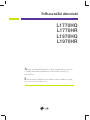 1
1
-
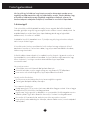 2
2
-
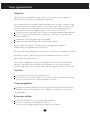 3
3
-
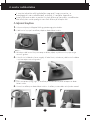 4
4
-
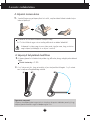 5
5
-
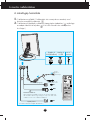 6
6
-
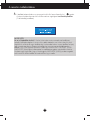 7
7
-
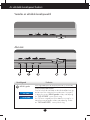 8
8
-
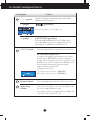 9
9
-
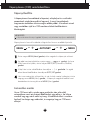 10
10
-
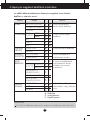 11
11
-
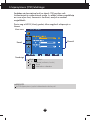 12
12
-
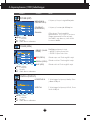 13
13
-
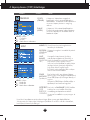 14
14
-
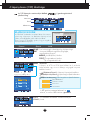 15
15
-
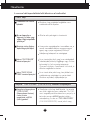 16
16
-
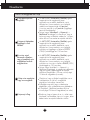 17
17
-
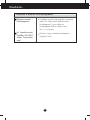 18
18
-
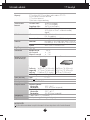 19
19
-
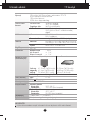 20
20
-
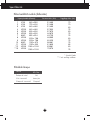 21
21
-
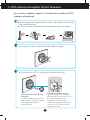 22
22
-
 23
23
LG L1770HR-BF Manuel utilisateur
- Taper
- Manuel utilisateur
- Ce manuel convient également à
Documents connexes
-
LG L196WTQ-SF Manuel utilisateur
-
LG L226WTQ-WF Manuel utilisateur
-
LG L197WH-PF Manuel utilisateur
-
LG L206WTQ-SF Manuel utilisateur
-
LG L226WTQ-SF Manuel utilisateur
-
LG L226WTQ-PF Manuel utilisateur
-
LG L206WTQ-WF Manuel utilisateur
-
LG L1954SM-PF Manuel utilisateur
-
LG L1953S-SF Manuel utilisateur
-
LG L1719S-BF Manuel utilisateur